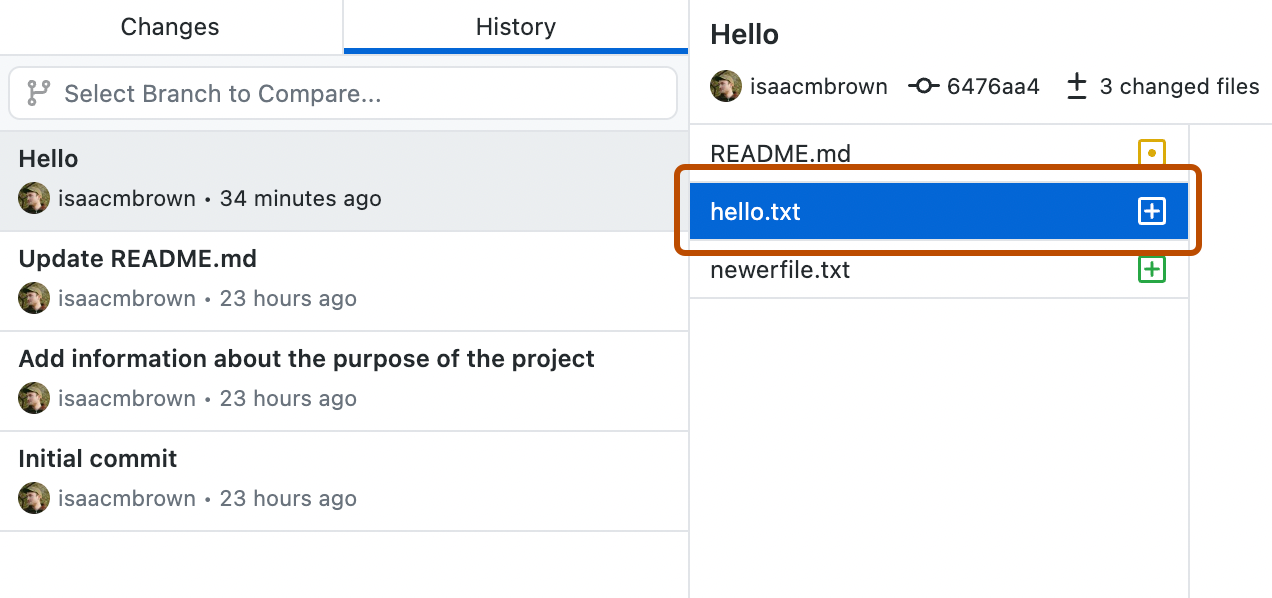Chaque commit montre les éléments suivants :
- Message de commit
- Heure de création du commit
- Nom d’utilisateur et photo du profil de l’auteur du commit (le cas échéant)
- Code de hachage SHA-1 du commit (ID unique)
-
Dans la barre latérale gauche, cliquez sur Histoire.

-
Sous l’onglet Historique, cliquez sur le commit à passer en revue.
Vous pouvez également sélectionner une plage de plusieurs validations consécutives à l’aide des touches Commande et Maj.
Vous pouvez également sélectionner une plage de plusieurs validations consécutives à l’aide des touches Ctrl et Maj.
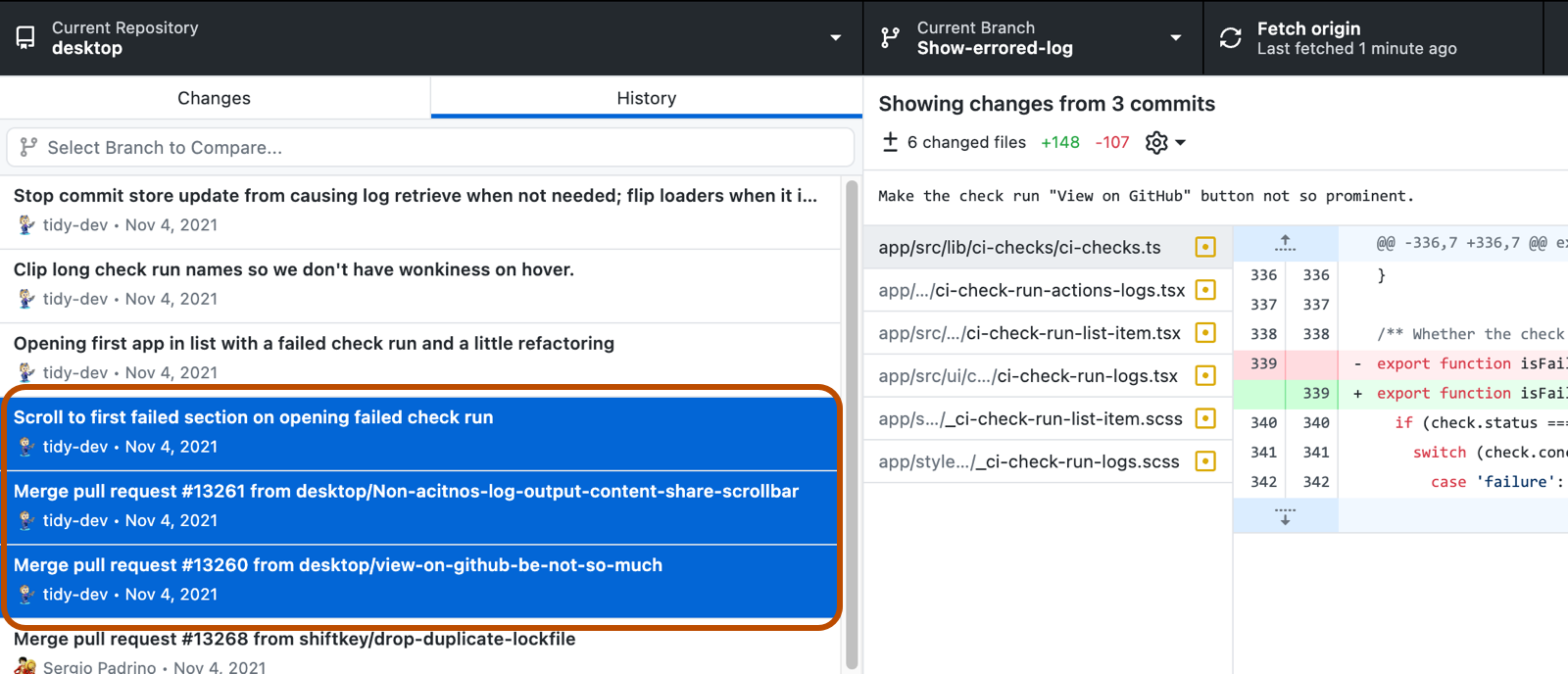
-
S’il existe plusieurs fichiers dans le commit ou la plage de commits, cliquez sur un seul d’entre eux pour voir les changements apportés à ce fichier.